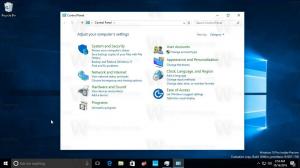Tilføj ændringsikon til bibliotekets kontekstmenu i Windows 10
Du kan tilføje Change Icon til et biblioteks kontekstmenu i Windows 10. Kommandoen Skift ikon i højrekliksmenuen giver dig mulighed for at ændre ikonet for et bibliotek uden at skulle åbne bibliotekets egenskabsdialog. Her er hvordan du kan gøre dette.
Reklame
Skift ikon-kommandoen kan føjes til et biblioteks kontekstmenu i Stifinder med en simpel tweak i registreringsdatabasen. Når du først har anvendt tweaken, behøver du ikke åbne Egenskaber for det valgte bibliotek for at ændre dets ikon. I stedet kan du ændre det direkte fra kontekstmenuen.
Tilføj ændringsikon til bibliotekets kontekstmenu i Windows 10
Bemærk: I Windows 10 og Windows 8.1 er muligheden for at ændre ikonet for et bibliotek kun begrænset til brugerdefinerede biblioteker oprettet af brugere. Ud af kassen, operativsystemet tillader ikke brugeren at ændre ikonet for dets indbyggede standardbiblioteker. For at omgå denne begrænsning, se følgende artikel: Skift ikoner for standardbiblioteker i Windows 10.
I vores tidligere artikel så vi, hvordan du tilføjer enhver båndkommando til kontekstmenuen i Windows 10. Se
Sådan tilføjes en båndkommando til højrekliksmenuen i Windows 10
Kort sagt, alle båndkommandoer er gemt under registreringsdatabasenøglen
HKEY_LOCAL_MACHINE\SOFTWARE\Microsoft\Windows\CurrentVersion\Explorer\CommandStore\shell
Du kan eksportere den ønskede kommando og ændre den eksporterede *.Reg for at tilføje den til kontekstmenuen med filer, mapper eller ethvert andet objekt, der er synligt i Stifinder. I vores tilfælde har vi brug for kommandoen med navnet "Windows. LibraryChangeIcon".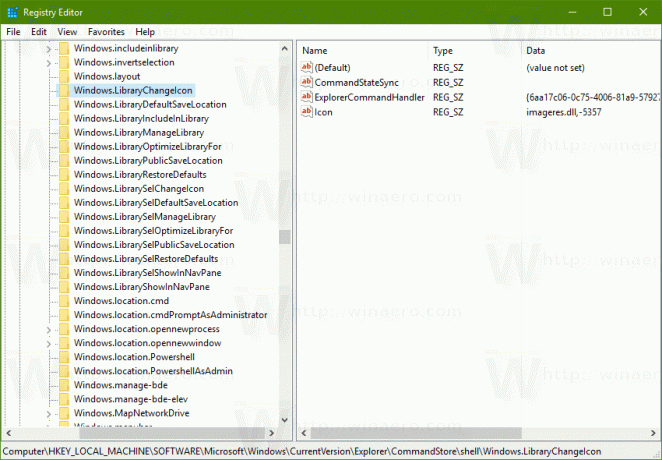
Her er indholdet af *.reg-filen, som du skal anvende for at få kommandoen Change Icon i bibliotekets kontekstmenu.
Windows Registry Editor version 5.00 [HKEY_CLASSES_ROOT\Directory\Background\shell\Windows. LibraryChangeIcon] "CommandStateSync"="" "ExplorerCommandHandler"="{6aa17c06-0c75-4006-81a9-57927e77ae87}" "Icon"="imageres.dll,-5357" [HKEY_CLASSES_ROOT\Folder\shell\Windows. LibraryChangeIcon] "CommandStateSync"="" "ExplorerCommandHandler"="{6aa17c06-0c75-4006-81a9-57927e77ae87}" "Icon"="imageres.dll,-5357" [HKEY_CLASSES_ROOT\LibraryFolder\baggrund\shell\Windows. LibraryChangeIcon] "CommandStateSync"="" "ExplorerCommandHandler"="{6aa17c06-0c75-4006-81a9-57927e77ae87}" "Icon"="imageres.dll,-5357"
Kør Notesblok. Kopier og indsæt teksten ovenfor i et nyt dokument.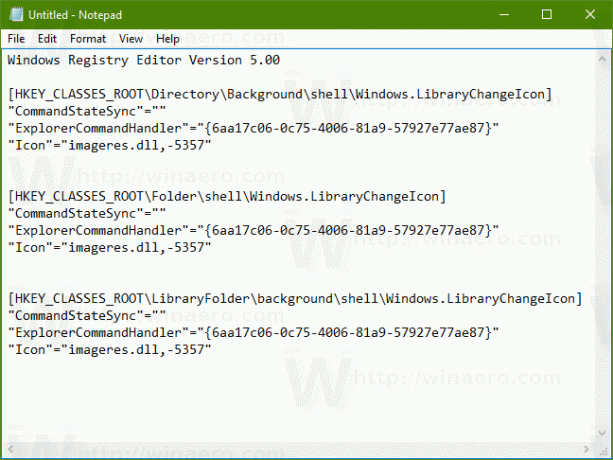
Tryk på i Notesblok Ctrl + S eller udfør punktet Fil - Gem i menuen. Dette åbner dialogboksen Gem.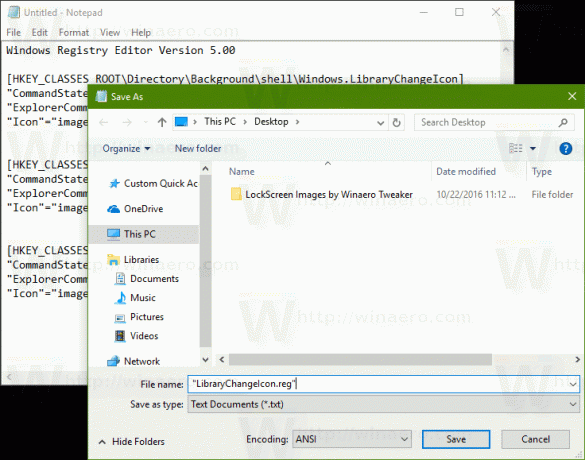
Der skal du skrive eller kopiere og indsætte følgende navn "LibraryChangeIcon.reg" inklusive anførselstegn. Dobbelte anførselstegn er vigtige for at sikre, at filen får filtypen "*.reg" og ikke *.reg.txt. Du kan gemme filen til enhver ønsket placering, for eksempel kan du lægge den i din Desktop-mappe.
Dobbeltklik nu på filen LibraryChangeIcon.reg, som du har oprettet. Bekræft UAC-prompten, og klik på Ja for at flette den ind i registreringsdatabasen.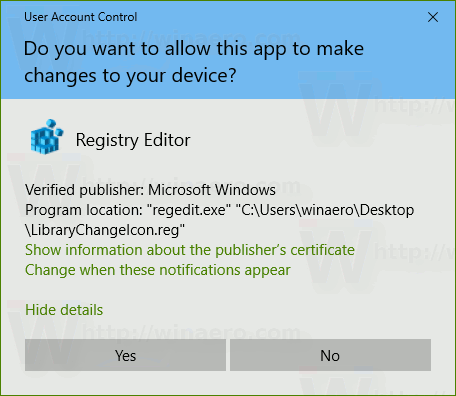
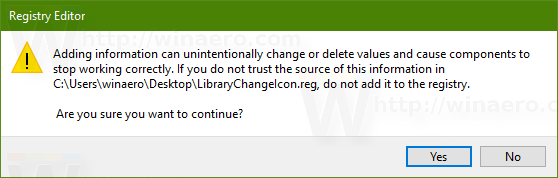
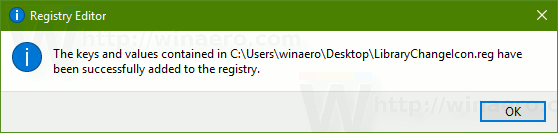
Kommandoen vises i kontekstmenuen i et bibliotek. Som nævnt i begyndelsen af artiklen vil den ikke være tilgængelig for standardbiblioteker: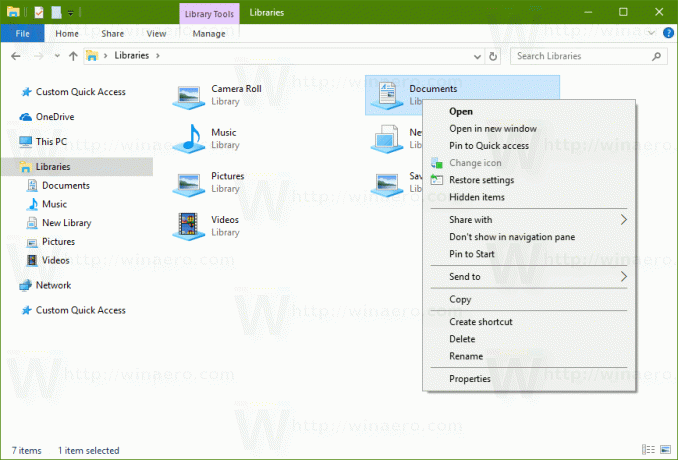
Men for brugerdefinerede biblioteker vil det give dig mulighed for at ændre biblioteksikonet med blot et klik.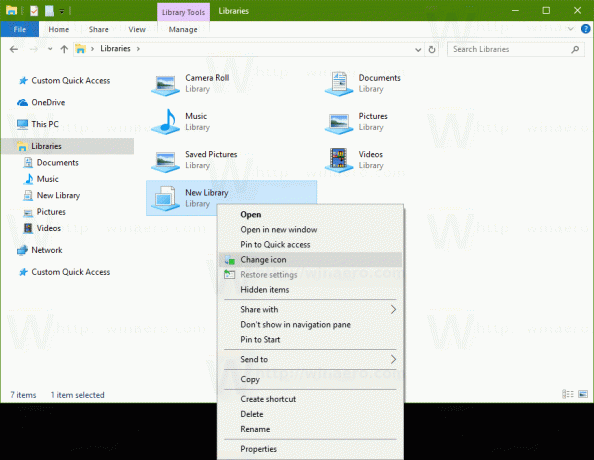
Den vil også være tilgængelig i bibliotekets kontekstmenu i baggrunden.
Kommandoen åbner følgende dialog: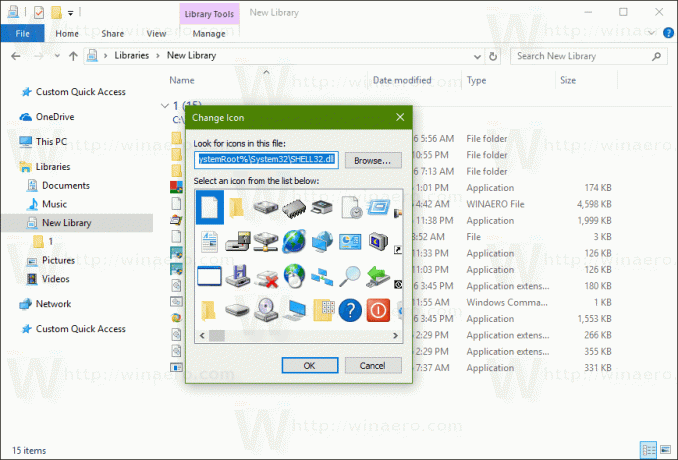
Der kan du vælge et nyt ikon til dit bibliotek.
Bemærk: Hvis du klikker på knappen Annuller eller lukker dialogboksen, vil den vise følgende fejlmeddelelse: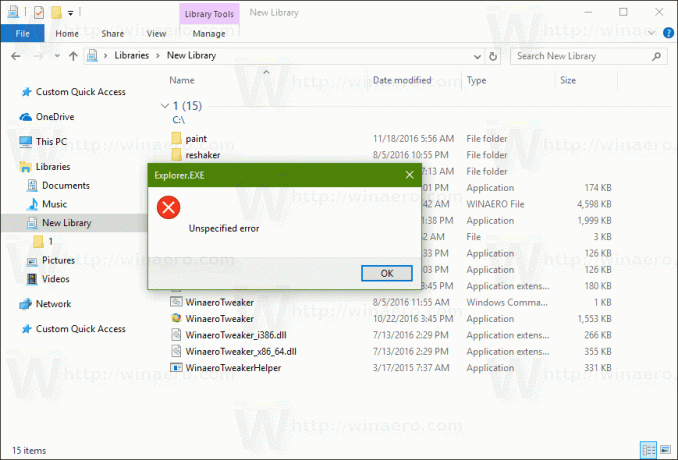 Du kan bare ignorere det.
Du kan bare ignorere det.
For at spare din tid lavede jeg registreringsdatabasefiler, der er klar til brug. Du kan downloade dem her:
Download registreringsdatabasen filer
Fortryd-filen er inkluderet, så du kan undgå manuel redigering af registreringsdatabasen fuldstændigt.
Alternativt kan du bruge Context Menu Tuner. Det giver dig mulighed for at tilføje enhver båndkommando til bibliotekets kontekstmenu.
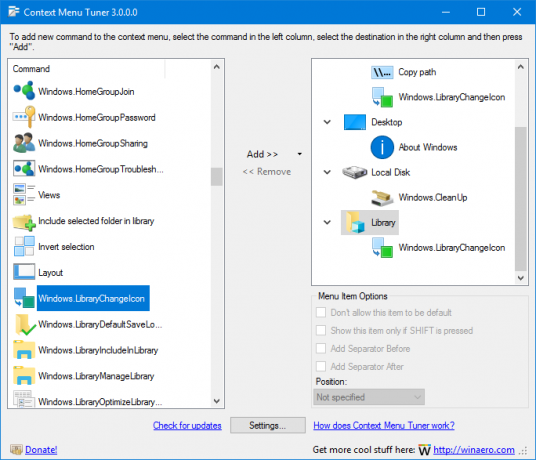 Vælg "Windows. LibraryChangeIcon" på listen over tilgængelige kommandoer, vælg "Library" i den højre liste og klik på knappen "Tilføj". Du kan hente appen her:
Vælg "Windows. LibraryChangeIcon" på listen over tilgængelige kommandoer, vælg "Library" i den højre liste og klik på knappen "Tilføj". Du kan hente appen her:
Download Context Menu Tuner
Det er det.